구글 스프레드시트의 데이터 유효성 검사
구글 스프레드시트에는 엑셀의 데이터 유효성 검사와 유사한 데이터 확인 기능이 있습니다. 데이터 확인 기능을 이용하면 데이터를 입력받을 때부터 잘못된 값은 거부할 수 있어서 오류 없는 문서를 만드는데 도움이 됩니다. 예를 들어서 1부터 10까지의 숫자만 받을 수 있도록 범위를 제한할 수 있습니다. 범위 밖의 숫자는 경고하거나 문서에 오류가 있음을 표시할 수 있습니다.
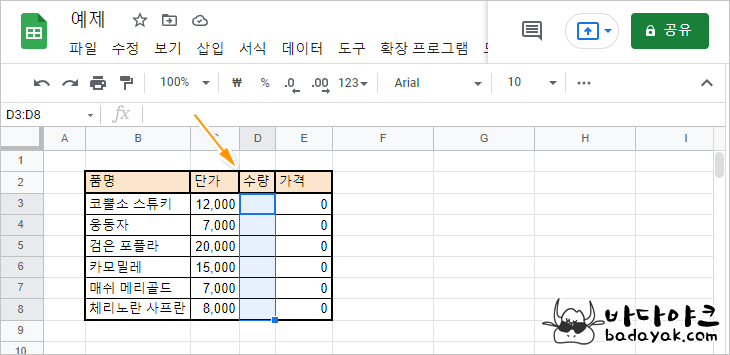
구글 스프레드시트의 데이터 확인 기능을 알아보기 위해 간단한 견적서를 작성했습니다. 여기서 작성 조건으로 수량은 10개를 넘어서는 안 된다고 하겠습니다. 즉, 수량을 1부터 10까지 입력받아야 합니다.
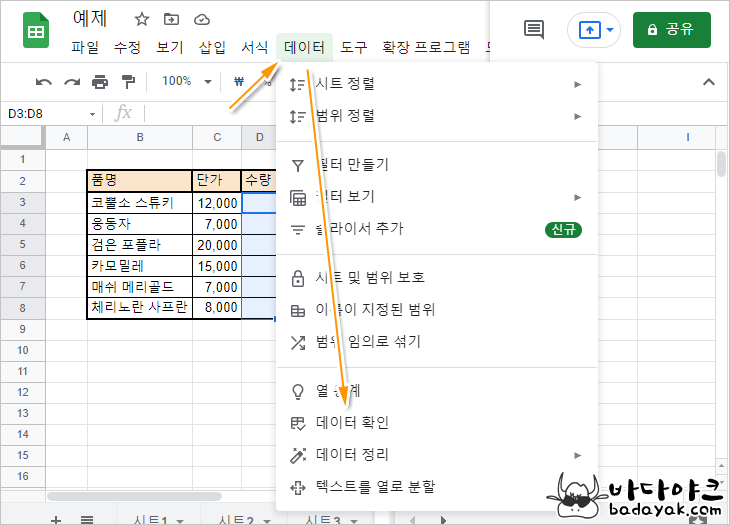
1에서 10 사이의 숫자를 입력해야 하는 셀 범위를 마우스 드래그나 키보드의 Shift-화살표 키를 사용하여 지정한 후 메뉴에서 "데이터">>"데이터" 확인을 실행합니다.
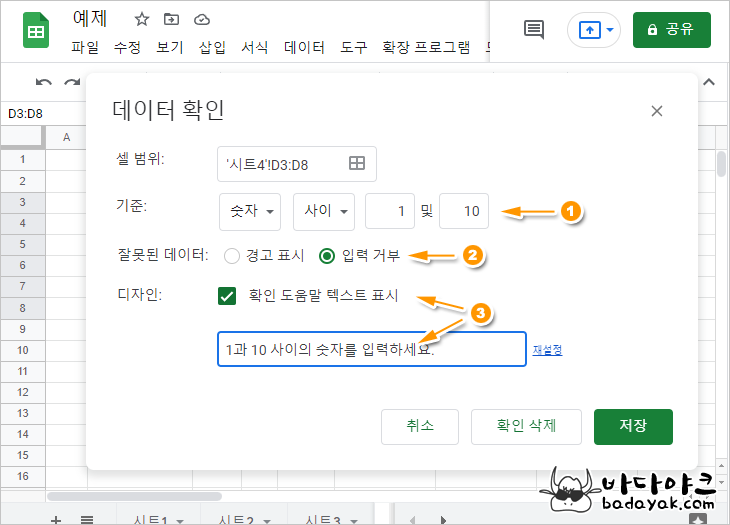
(1) 기준을 "숫자"로, 비교는 "사이"로, 비교 값으로 1과 10을 입력하고, (2) 잘못된 데이터의 경우 "입력 거부"로 설정, (3) 잘못 입력했을 경우 설명 메시지를 입력해 주면 더욱 좋습니다.

데이터 확인을 설정한 셀에 1부터 10까지 사이의 값을 넣으면 정상적으로 입력되지만, 이외의 값은 오류 알림 대화 상자가 출력되면서 입력되지 않습니다. 이렇게 데이터 확인 기능은 입력부터 조건에 맞는 테이터를 받을 수 있어서 문서 작성의 오류를 미리 막을 수 있습니다.

데이터 확인 설정에서 잘못된 데이터에 대해 "입력 거부" 대신에 "경고 표시"를 선택하면 잘못된 값도 일단 받고 대신에 셀에 빨간색 표시로 오류 데이터임을 알려 줍니다.
'컴퓨터 > 구글' 카테고리의 다른 글
| 구글 스프레드시트 접두어·접미어 삽입 방법 (0) | 2022.01.20 |
|---|---|
| 구글 스프레드시트 셀 폭 넓이 자동 맞추기 (0) | 2021.12.03 |
| 구글 스프레드시트 음수는 빨간색, 0은 -로 서식 설정 (0) | 2021.11.23 |










